- 安卓:设置-WLAN-助理-关闭“自动切换移动数据”
- iPhone:设置-蜂窝网络-关闭“无线局域网助理”。
2. 锁定WiFi不休眠
进入“WLAN高级设置”,将“休眠状态下保持连接”设为始终。
3. 重启组合拳
拔路由器电源10秒 + 手机强制重启(安卓长按电源+音量键;iPhone 8以上快速按音量±再长按电源键)。
⚡ 进阶优化(效果翻倍)
4. 路由器信道调优
登录后台(192.168.1.1),用工具“WiFi Analyzer”切换至1、6、11等低干扰信道。
5. 分配静态IP防冲突
路由器后台绑定手机MAC地址,固定IP(如192.168.1.101),避免DHCP抢网。
6. 清缓存重置网络
- 安卓:设置-应用管理-显示系统进程-清除“WLAN”数据
- iOS:设置-通用-传输或还原-“还原网络设置”。
🔧 硬件与环境优化
7. 清灰大作战
用细针+酒精棉片轻刮充电口(关机操作!),尤其运动裤绒絮是堵塞大户。
8. 路由器散热升级
加装铝制散热底座(¥15起),避免高温降频断网。
9. 隔墙信号救星
旧路由升级WiFi 6路由器(推荐TP-Link XDR3010),穿墙性能提升40%。
10. 终极检测法
用其他手机连同一WiFi,若均掉线→报修宽带;仅本机故障→售后检测主板。
三、神器安利:这些工具让WiFi稳如老狗
1. 软件控网神器
- Data/Wifi Idling Manager(安卓):息屏后智能间歇启闭WiFi,省电不掉推送 ⭐4.7分
- Smart WiFi Toggler(安卓):到家自动开WiFi,离家切流量,省心省电。
2. 硬件升级推荐
产品 | 核心优势 |
TP-Link XDR3010 | WiFi 6|双频|带机量50台 |
绿联散热底座 | 降温15°C|静音风扇 |
倍思清灰套装 | 8种头+LED灯|防静电 |
结语
断网别抓狂,九成因设置作祟!按本文逐项排查,90%问题迎刃而解。若仍无解?速戳官方售后,硬件故障不将就!返回搜狐,查看更多